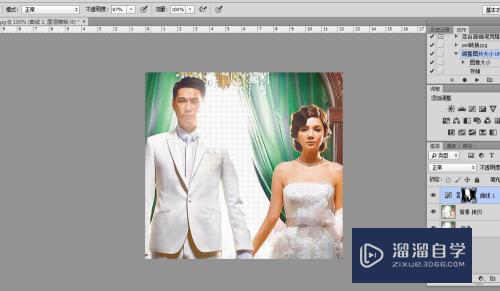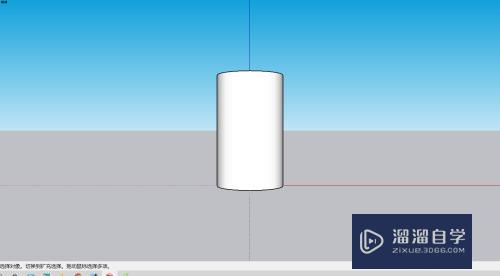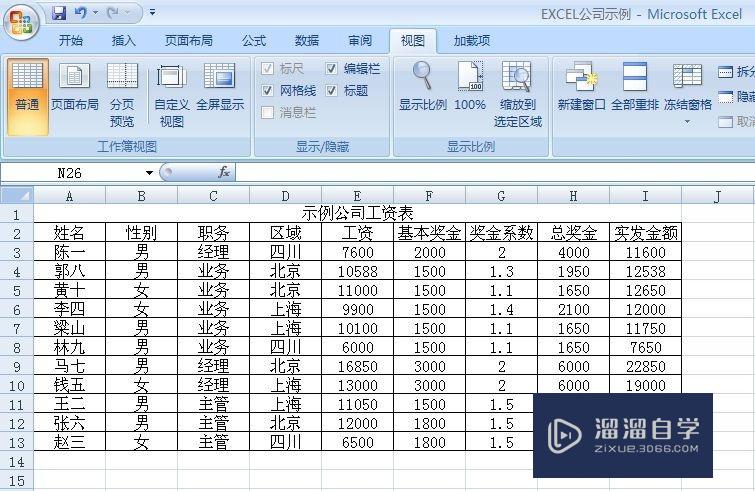Word表格怎么跨行显示表头或标题(word表格如何跨行显示)优质
在Word中的表格如果过长的话。会跨行显示在另一页。如果想要在其它页面上也显示表头。更直观的查看数据。但是Word表格怎么跨行显示表头或标题。小渲来告诉您一个方法。
工具/软件
硬件型号:机械革命极光Air
系统版本:Windows7
所需软件:Word 2018
方法/步骤
第1步
Word表格重复一行表头
选中要重复的那行表头。右键选择【表格属性】-【行】-勾选【在各页顶端以标题形式重复出现】。接着点击确定。就可以在每页上看到表头。
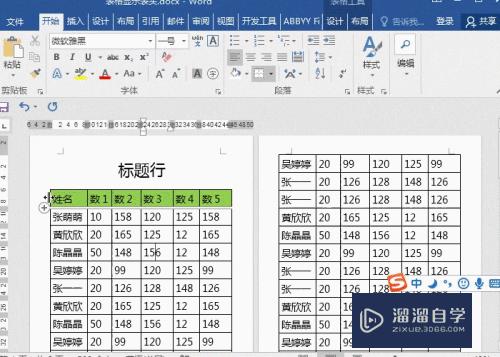
第2步
Word表格重复两行表头
重复两行表头的操作和一行表头是一样。同样进入【表格属性】-【行】-勾选【在各页顶端以标题形式重复出现】。就完成设置啦。
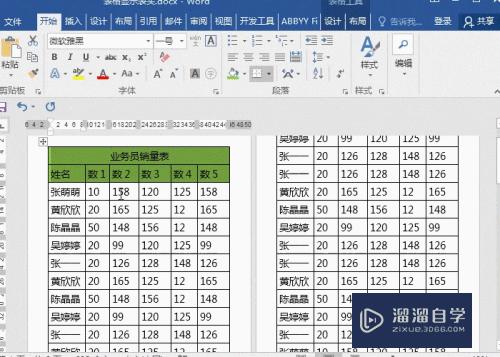
第3步
跨页重复标题和表头
当然。在设置的时候我们想在每页表格上都显示标题和表头。如何实现呢?这边我们需要将标题放在表格上。再取消标题那行表格的上边框。左边框。右边框。这样就看起来是没有表格的。接着选中这两行。按照以上步骤操作即可。注意:如果不是按照上面的方法。以表格的形式操作的话。是无法直接设置重复标题和表头哦。
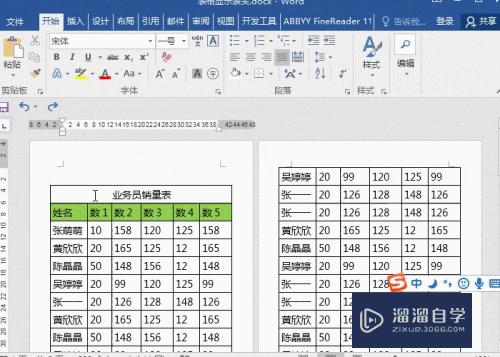
以上关于“Word表格怎么跨行显示表头或标题(word表格如何跨行显示)”的内容小渲今天就介绍到这里。希望这篇文章能够帮助到小伙伴们解决问题。如果觉得教程不详细的话。可以在本站搜索相关的教程学习哦!
更多精选教程文章推荐
以上是由资深渲染大师 小渲 整理编辑的,如果觉得对你有帮助,可以收藏或分享给身边的人
本文标题:Word表格怎么跨行显示表头或标题(word表格如何跨行显示)
本文地址:http://www.hszkedu.com/60192.html ,转载请注明来源:云渲染教程网
友情提示:本站内容均为网友发布,并不代表本站立场,如果本站的信息无意侵犯了您的版权,请联系我们及时处理,分享目的仅供大家学习与参考,不代表云渲染农场的立场!
本文地址:http://www.hszkedu.com/60192.html ,转载请注明来源:云渲染教程网
友情提示:本站内容均为网友发布,并不代表本站立场,如果本站的信息无意侵犯了您的版权,请联系我们及时处理,分享目的仅供大家学习与参考,不代表云渲染农场的立场!